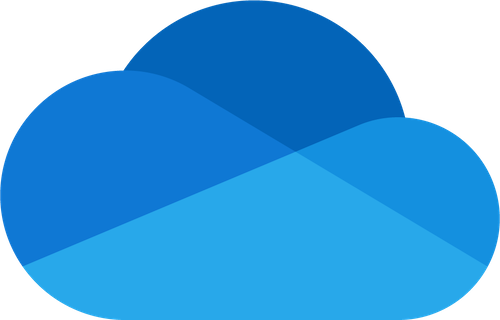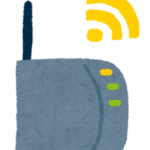2023年11月のOneDriveのアップデートより、自分のMacやWindowsにてOneDriveが同期アプリが強制終了するバグに悩まされていました。まるまる2か月かかり、その解決策をやっと発見したのでメモです。
Microsoftのサポート区からは、2023年11月24日から「技術者が解析中」として放置プレイを受けている案件です。自分だけかと思っていたら他にも同様の問題を抱えているユーザがいるということでした。が、全く進展しないままで2か月。偶然にもその原因らしき物を見つけました。
現象
WindowやmacOSのOneDriveアプリにて、同期が出来なくなる現象です。
本現象が発生すると、
- Windowsでは、OneDriveアプリで「サインイン中」のまま。
初期化しても同期途中で落ちて、その後同じく「サインイン中」のままになります。 - macOSは、エラー画面がでてアプリが落ちるか、ダイアログもなしに、OneDriveのアイコンがツールバーから消えます。
とにかく、一切OneDriveとPC側で同期が出来なくなります。
解決手段
自分のフォルダに追加が出来ない「共有アイテム」を削除するだけです。共有アイテムにはショートカットのマーク「→」があるので見分けが付きます。なお、PC上では操作できない(OneDriveアプリが動作しない)ので、WEBブラウザでOneDriveにアクセスして操作します。
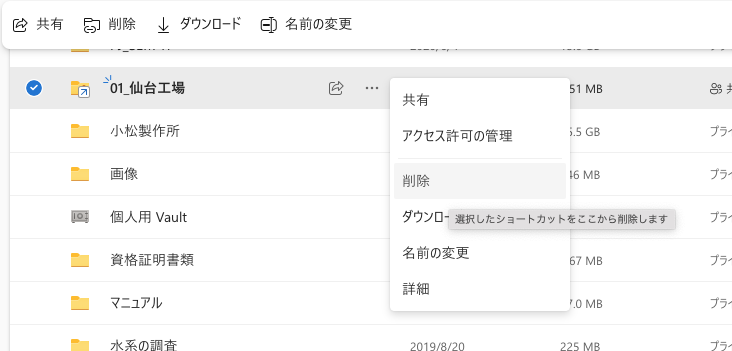
正常にショートカットを削除した場合は、以下のように表示されます。
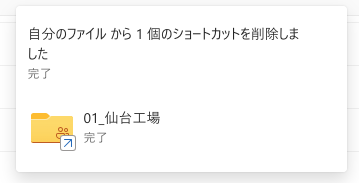
あやしいショートカットをすべて削除したら、次はPCのOneDriveの再設定です。
手順としては、Microsoftの再設定に従うと良いと思います。
なお、Macの場合はドライブの接続をOSに通知するための手順が必要になる場合があります。
アクセスが出来ないショートカットが残っているとOS側のOneDriveアプリで同期エラー(もしくは、同期中に強制終了)となります。まったくエラー内容が分からないのでユーザは困っちゃうんですよね。
対処はこれだけです。
想定原因
OneDriveの共有の仕組みです。相手から共有されたフォルダやファイルは「共有」という場所に配置されています。現在、自分が共有した物、相手から共有された物を確認することが出来ます。
相手から共有されたフォルダやファイルは、OneDrive内の「共有」から確認できます。
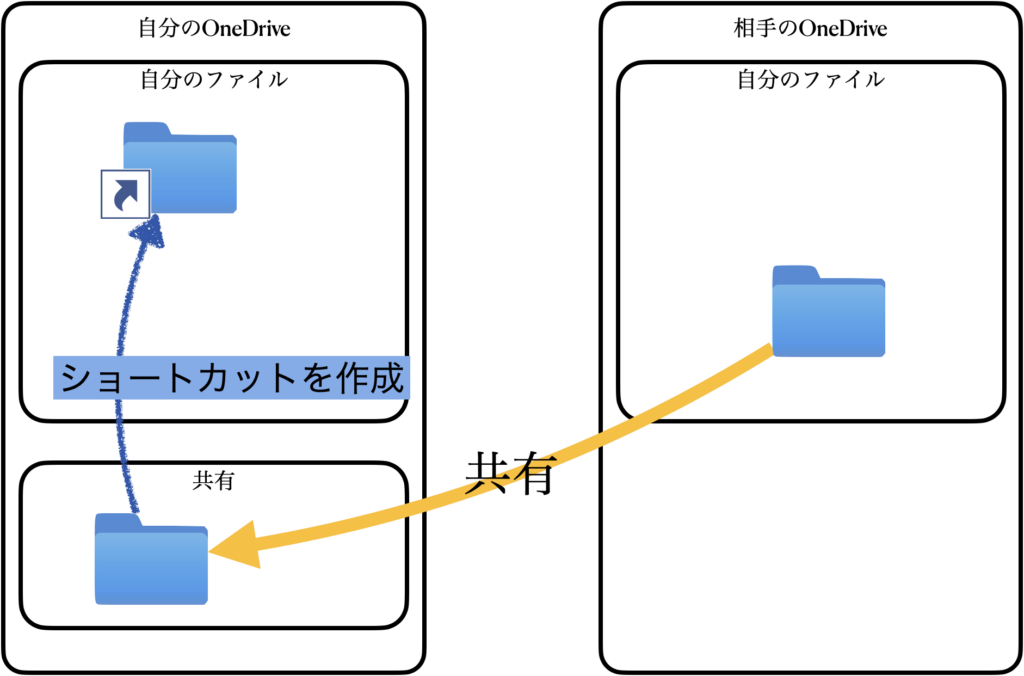
読み書き権限があるファイルやフォルダは、メニューから「[自分のファイル]へのショートカットを作成」してWindowsのエクスプローラーからも直接アクセスできるようになるので便利です。
が、どうもこの仕様が2023年11月を機に変わったらしく「自分のファイル」へショートカットが出来ないフォルダやファイルが発生した模様です。
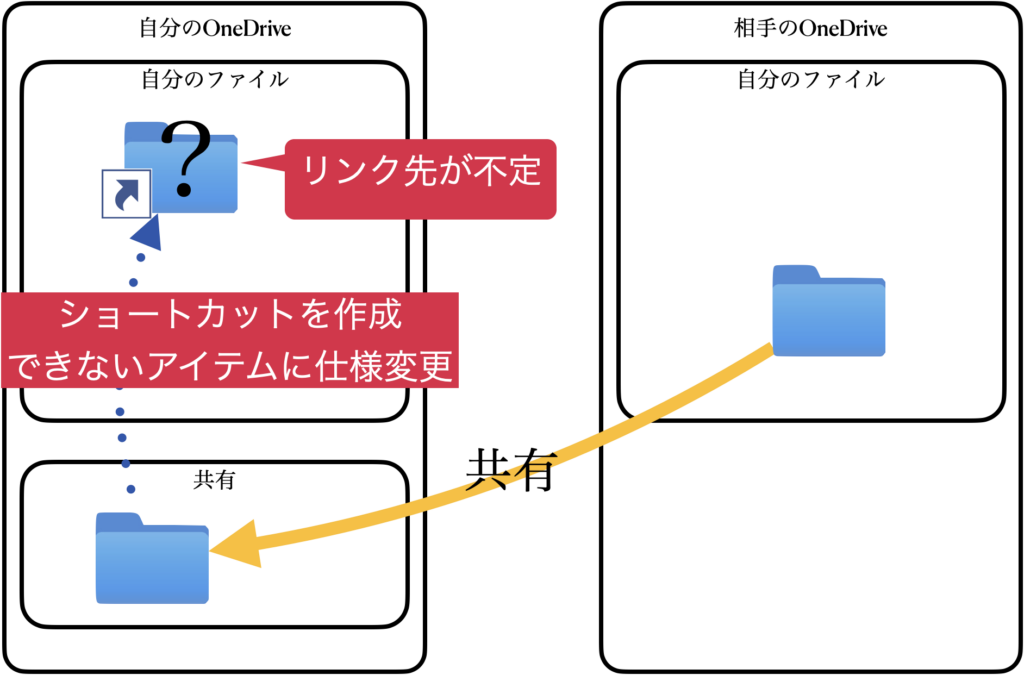
そのため、仕様変更以前に作成していた「自分のファイルへのショートカット」が邪魔をしてWindowsやMacなどのOneDriveアプリで不整合となっている模様です。
ちなみに、「自分のファイル」に追加できるアイテムかどうかを判断するには、Web版OneDriveの「共有」→「あなたと共有」タブにて、共有アイテムのメニューを開くと
共有可能な場合のメニュー

不可能な場合のメニュー
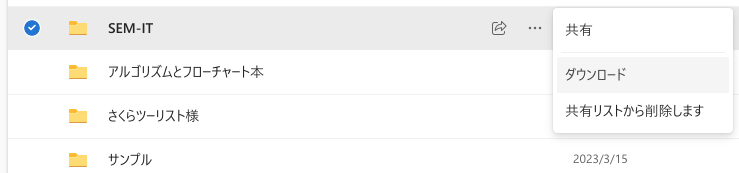
という違いを見ることが出来ます。
OneDriveアプリで同期できない場合は、この「不可能な場合のメニュー」が表示されているアイテムがショートカットとして登録されていると思います。
皆様の助けになれば。